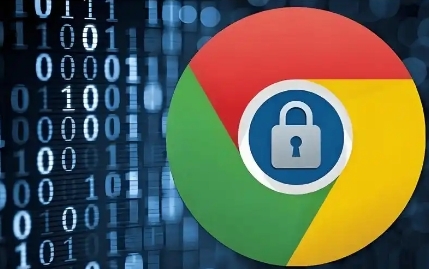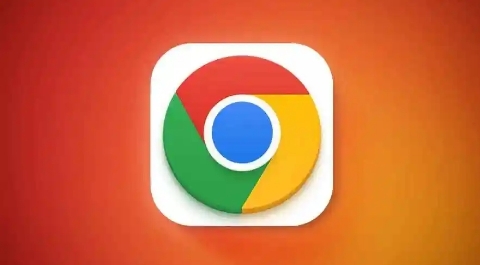1. 理解延迟加载的原理
延迟加载是一种优化技术,通过在页面初次加载时仅加载可视区域内的图片,而将其他图片延迟到需要显示时再进行加载。这不仅可以节省带宽,还能显著加快网页的初始加载时间。
2. 使用原生LazyLoad属性
现代浏览器包括Chrome支持HTML的`loading="lazy"`属性,该属性可以简单地实现图片的延迟加载。只需在img标签中添加此属性即可。例如:

这种方法无需额外的JavaScript或CSS,是最简单直接的方式。
3. 利用IntersectionObserver API
对于更复杂的场景,可以使用IntersectionObserver API来手动控制图片的加载。首先,确保你的网页引入了以下代码:
javascript
document.addEventListener("DOMContentLoaded", function() {
let lazyImages = [].slice.call(document.querySelectorAll("img.lazy"));
if ("IntersectionObserver" in window) {
let lazyImageObserver = new IntersectionObserver(function(entries, observer) {
entries.forEach(function(entry) {
if (entry.isIntersecting) {
let lazyImage = entry.target;
lazyImage.src = lazyImage.dataset.src;
lazyImage.classList.remove("lazy");
lazyImageObserver.unobserve(lazyImage);
}
});
});
lazyImages.forEach(function(lazyImage) {
lazyImageObserver.observe(lazyImage);
});
} else {
// Fallback for browsers that don't support IntersectionObserver
let lazyLoad = function() {
lazyImages.forEach(function(lazyImage) {
if (isInViewport(lazyImage)) {
lazyImage.src = lazyImage.dataset.src;
lazyImage.classList.remove("lazy");
lazyImages = lazyImages.filter(function(image){ return image !== lazyImage });
if (lazyImages.length === 0) {
document.removeEventListener("scroll", lazyLoad);
window.removeEventListener("resize", lazyLoad);
window.removeEventListener("orientationchange", lazyLoad);
}
}
});
};
document.addEventListener("scroll", lazyLoad);
window.addEventListener("resize", lazyLoad);
window.addEventListener("orientationchange", lazyLoad);
}
});
function isInViewport(element) {
const rect = element.getBoundingClientRect();
return (
rect.top >= 0 &&
rect.left >= 0 &&
rect.bottom <= (window.innerHeight || document.documentElement.clientHeight) &&
rect.right <= (window.innerWidth || document.documentElement.clientWidth)
);
}
这段脚本会在页面加载完毕后自动查找所有带有`lazy`类的图片,并在这些图片进入视口时加载它们。
4. 测试与验证
在完成上述设置后,建议在不同的设备和网络条件下测试网页的加载性能。可以使用Chrome DevTools中的“Network”面板来监控图片的加载情况,确保延迟加载功能正常工作。
5. 注意事项
- 确保为每张延迟加载的图片提供适当的`alt`属性,以便于搜索引擎抓取并提高无障碍访问性。
- 避免过度依赖JavaScript实现延迟加载,因为这可能会影响SEO效果。尽量优先使用原生的`loading="lazy"`属性。
- 定期检查并更新延迟加载策略,以适应最新的浏览器技术和标准。
通过以上步骤,你可以在Chrome浏览器中有效地提升图片的延迟加载效果,从而改善网页性能和用户体验。